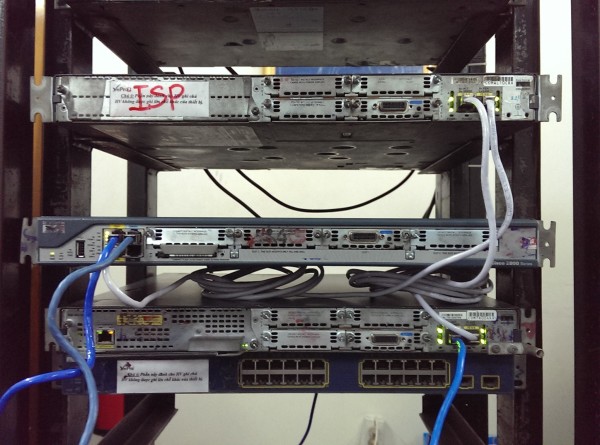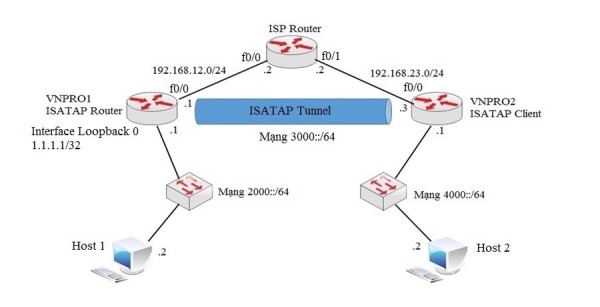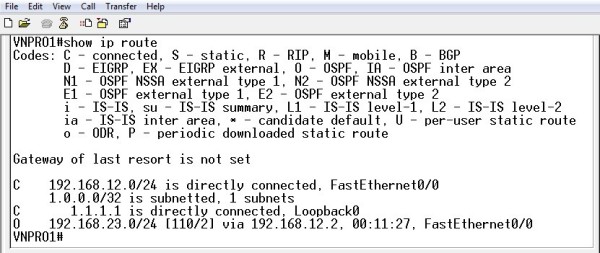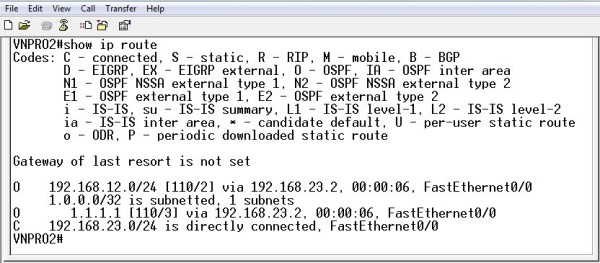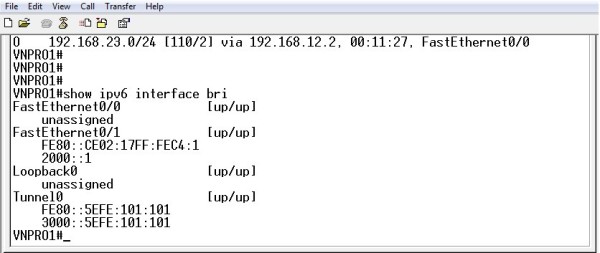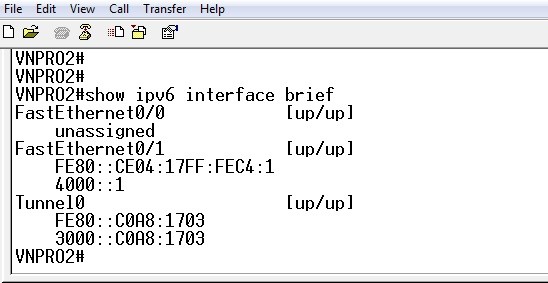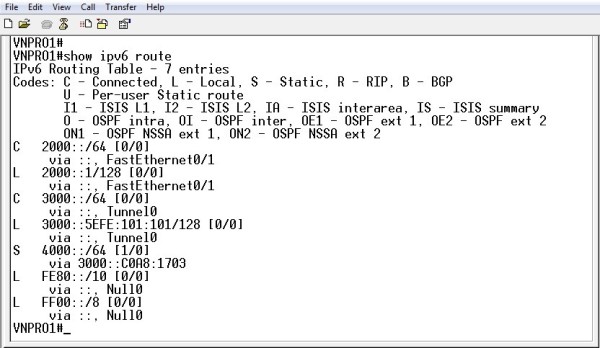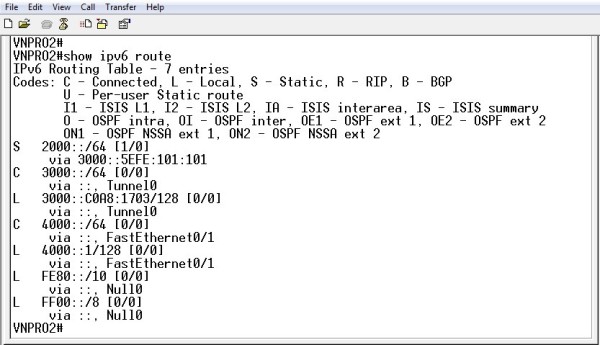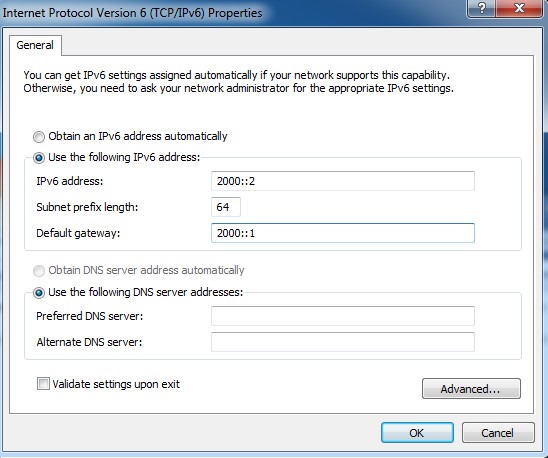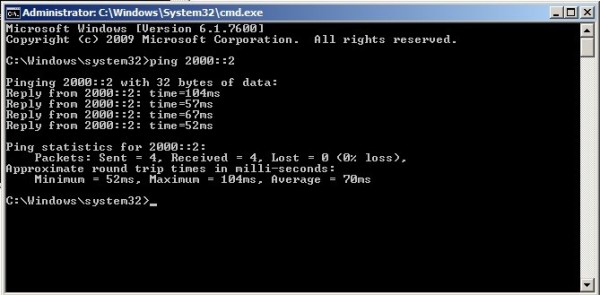1. Sơ đồ triển khai
* Yêu cầu:
– Cấu hình tất cả các IPv4 trên các Router.
– Cấu hình IPv6 trên host.
– Cấu hình OSPFv2 để các Router có thể thấy đầy đủ các mạng trong topology.
– Cấu hình Interface tunnel 0 trên router VNPRO1 với mode là ipv6 ISATAP
– Cấu hình địa chỉ IPv6 là 3000::/64 cho Interface Tunnel 0 cơ chế tự động cấu hình EUI-64.
– Cấu hình Interface Tunnel 0 trên router ISP với mode ipv6. Và địa chỉ của nó sẽ được tự động cấu hình.
– Cấu hình định tuyến tĩnh IPv6 cho các Router để các mạng con có thể thấy nhau.
– Tiến hành ping kiểm tra giữa các host.
2. Các bước tiến hành
Bước 1: Cấu hình IPv4 và giao thức OSPFv2 trên các Router
• VNPRO1:
VNPRO1#config terminal
VNPRO1(Config)#interface fastethernet 0/0
VNPRO1(Config-if)#ip address 192.168.12.1 255.255.255.0
VNPRO1(Config-if)#no shut
VNPRO1(Config-if)#interface loopback 0
VNPRO1(Config-if)#ip address 1.1.1.1 255.255.255.255
VNPRO1(Config-if)#no shut
VNPRO1(Config-if)#interface fastethernet 0/1
VNPRO1(Config-if)#no ip address
VNPRO1(Config-if)#ipv6 enable
VNPRO1(Config-if)#ipv6 address 2000::1/64
VNPRO1(Config-if)#no shut
VNPRO1(Config-if)#exit
VNPRO1(Config)#router ospf 100
VNPRO1(Config-router)#network 1.1.1.1 0.0.0.0 area 0
VNPRO1(Config-router)#network 192.168.12.0 0.0.0.255 area 0
• ISP:
ISP#config terminal
ISP(Config)#interface fastethernet 0/0
ISP(Config-if)#ip address 192.168.12.2 255.255.255.0
ISP(Config-if)#no shut
ISP(Config-if)#interface fastethernet 0/1
ISP(Config-if)#ip address 192.168.23.2 255.255.255.0
ISP(Config-if)#no shut
ISP(Config-if)#exit
ISP(Config)#router ospf 100
ISP(Config-router)#network 192.168.12.0 0.0.0.255 area 0
ISP(Config-router)#network 192.168.23.0 0.0.0.255 area 0
• VNPRO2:
VNPRO2#config terminal
VNPRO2(Config)#interface fastethernet 0/0
VNPRO2(Config-if)#ip address 192.168.23.3 255.255.255.0
VNPRO2(Config-if)#no shut
VNPRO2(Config-if)#exit
VNPRO2(Config)#router ospf 100
VNPRO2(Config-router)#network 192.168.23.0 0.0.0.255 area 0
Kiểm tra bảng định tuyến trên VNPRO1
Như vậy các mạng IPv4 đã thấy nhau.
Bước 2: tạo các interface tunnel 0 trên VNPRO1 và VNPRO2 với yêu cầu đã cho
• VNPRO1:
VNPRO1(config)#ipv6 unicast-routing
VNPRO1(config)#interface tunnel 0
VNPRO1(config-if)#ipv6 address 3000::1/64 eui-64
VNPRO1(config-if)#no ipv6 nd suppress-ra
VNPRO1(config-if)#tunnel source loopback 0
VNPRO1(config-if)#tunnel mode ipv6ip isatap
Kiểm tra tunnel vừa tạo trên VNPRO1 dùng lệnh show ipv6 interface brief
Như vậy địa chỉ IPv6 của tunnel 0 trên VNPRO1 là 3000::5EFE:101:101
• VNPRO2:
VNPRO2(Config)#interface tunnel 0
VNPRO2(Config-if)#ipv6 enable
VNPRO2(Config-if)#ipv6 address autoconfig
VNPRO2(Config-if)#tunnel mode ipv6ip
VNPRO2(Config-if)#tunnel source fastethernet 0/0
VNPRO2(Config-if)#tunnel destination 1.1.1.1
Kiểm tra tunnel 0 vừa tạo trên VNPRO2
Như vậy địa chỉ IPv6 của tunnel0 trên VNPRO 2 là 3000::C0A8:1703
Bước 3: Tiến hành định tuyến tĩnh trên các router IPv6 nhằm để cho các mạng con sẽ thấy nhau sử dụng lệnh ipv6 route x:x:x:x::x/<0-128> next-hop hoặc interface
• VNPRO1:
VNPRO1(config)#ipv6 route 4000::/64 3000::c0a8:1703
• VNPRO2:
VNPRO2(config)#ipv6 route 2000::/64 3000::5efe:101:101
Tiến hành kiểm tra các bảng định tuyến
Bước 4: Tiến hành cài đặt IPv6 cho các host và ping nghiệm thu kết quả
• Để đặt IPv6 cho máy tính đối với Window 7/Vista: ta vào phần Start – Control panel – Network and Internet – Network and Sharing Center – Change adapter setting – Chọn Properties Local Area Connection – Internet Protocol Version 6 để đặt địa chỉ IPv6.
• Đối với Window XP: ta vào Start – gõ Cmd. Tiếp theo gõ lệnh “netsh interface ipv6 install” để kích hoạt tính năng IPv6. Sau đó để đặt địa chỉ IPv6 ta dùng lệnh “netsh interface ipv6 add address “Local Area Connection” 2000::2/64”
• Lưu ý: Tắt Window Firewall trước khi ping.
Sau khi đặt IPv6 cho các máy host ta tiến hành ping kiểm tra kết nối
Như vậy 2 host đã ping thấy nhau. Đây là mô hình mạng IPv6 đơn giản sử dụng cơ chế ISATAP để thiết lập kết nối, chúng ta có thể mở rộng mạng dạng này với nhiều router và sử dụng định tuyến cao cấp hơn thay vì dùng Static route đơn giản trong phần triển khai này.
Nguyễn Hồng Khanh – VnPro
Mô hình mạng vật lý
Sơ đồ mạng luận lý
* Yêu cầu:
– Cấu hình tất cả các IPv4 trên các Router.
– Cấu hình IPv6 trên host.
– Cấu hình OSPFv2 để các Router có thể thấy đầy đủ các mạng trong topology.
– Cấu hình Interface tunnel 0 trên router VNPRO1 với mode là ipv6 ISATAP
– Cấu hình địa chỉ IPv6 là 3000::/64 cho Interface Tunnel 0 cơ chế tự động cấu hình EUI-64.
– Cấu hình Interface Tunnel 0 trên router ISP với mode ipv6. Và địa chỉ của nó sẽ được tự động cấu hình.
– Cấu hình định tuyến tĩnh IPv6 cho các Router để các mạng con có thể thấy nhau.
– Tiến hành ping kiểm tra giữa các host.
2. Các bước tiến hành
Bước 1: Cấu hình IPv4 và giao thức OSPFv2 trên các Router
• VNPRO1:
VNPRO1#config terminal
VNPRO1(Config)#interface fastethernet 0/0
VNPRO1(Config-if)#ip address 192.168.12.1 255.255.255.0
VNPRO1(Config-if)#no shut
VNPRO1(Config-if)#interface loopback 0
VNPRO1(Config-if)#ip address 1.1.1.1 255.255.255.255
VNPRO1(Config-if)#no shut
VNPRO1(Config-if)#interface fastethernet 0/1
VNPRO1(Config-if)#no ip address
VNPRO1(Config-if)#ipv6 enable
VNPRO1(Config-if)#ipv6 address 2000::1/64
VNPRO1(Config-if)#no shut
VNPRO1(Config-if)#exit
VNPRO1(Config)#router ospf 100
VNPRO1(Config-router)#network 1.1.1.1 0.0.0.0 area 0
VNPRO1(Config-router)#network 192.168.12.0 0.0.0.255 area 0
• ISP:
ISP#config terminal
ISP(Config)#interface fastethernet 0/0
ISP(Config-if)#ip address 192.168.12.2 255.255.255.0
ISP(Config-if)#no shut
ISP(Config-if)#interface fastethernet 0/1
ISP(Config-if)#ip address 192.168.23.2 255.255.255.0
ISP(Config-if)#no shut
ISP(Config-if)#exit
ISP(Config)#router ospf 100
ISP(Config-router)#network 192.168.12.0 0.0.0.255 area 0
ISP(Config-router)#network 192.168.23.0 0.0.0.255 area 0
• VNPRO2:
VNPRO2#config terminal
VNPRO2(Config)#interface fastethernet 0/0
VNPRO2(Config-if)#ip address 192.168.23.3 255.255.255.0
VNPRO2(Config-if)#no shut
VNPRO2(Config-if)#exit
VNPRO2(Config)#router ospf 100
VNPRO2(Config-router)#network 192.168.23.0 0.0.0.255 area 0
Kiểm tra bảng định tuyến trên VNPRO1
Bảng định tuyến IPv4 trên VNPRO1
Bảng định tuyến IPv4 trên VNPRO2
Như vậy các mạng IPv4 đã thấy nhau.
Bước 2: tạo các interface tunnel 0 trên VNPRO1 và VNPRO2 với yêu cầu đã cho
• VNPRO1:
VNPRO1(config)#ipv6 unicast-routing
VNPRO1(config)#interface tunnel 0
VNPRO1(config-if)#ipv6 address 3000::1/64 eui-64
VNPRO1(config-if)#no ipv6 nd suppress-ra
VNPRO1(config-if)#tunnel source loopback 0
VNPRO1(config-if)#tunnel mode ipv6ip isatap
Kiểm tra tunnel vừa tạo trên VNPRO1 dùng lệnh show ipv6 interface brief
Thông tin địa chỉ IPv6 trên các Interface của router VNPRO1
Như vậy địa chỉ IPv6 của tunnel 0 trên VNPRO1 là 3000::5EFE:101:101
• VNPRO2:
VNPRO2(Config)#interface tunnel 0
VNPRO2(Config-if)#ipv6 enable
VNPRO2(Config-if)#ipv6 address autoconfig
VNPRO2(Config-if)#tunnel mode ipv6ip
VNPRO2(Config-if)#tunnel source fastethernet 0/0
VNPRO2(Config-if)#tunnel destination 1.1.1.1
Kiểm tra tunnel 0 vừa tạo trên VNPRO2
Thông tin địa chỉ IPv6 trên các Interface của router VNPRO2
Như vậy địa chỉ IPv6 của tunnel0 trên VNPRO 2 là 3000::C0A8:1703
Bước 3: Tiến hành định tuyến tĩnh trên các router IPv6 nhằm để cho các mạng con sẽ thấy nhau sử dụng lệnh ipv6 route x:x:x:x::x/<0-128> next-hop hoặc interface
• VNPRO1:
VNPRO1(config)#ipv6 route 4000::/64 3000::c0a8:1703
• VNPRO2:
VNPRO2(config)#ipv6 route 2000::/64 3000::5efe:101:101
Tiến hành kiểm tra các bảng định tuyến
Bảng định tuyến IPv6 trên VNPRO1
Bảng định tuyến IPv6 trên VNPRO2
Bước 4: Tiến hành cài đặt IPv6 cho các host và ping nghiệm thu kết quả
• Để đặt IPv6 cho máy tính đối với Window 7/Vista: ta vào phần Start – Control panel – Network and Internet – Network and Sharing Center – Change adapter setting – Chọn Properties Local Area Connection – Internet Protocol Version 6 để đặt địa chỉ IPv6.
Giao diện cài đặt IPv6 trên Window 7
• Đối với Window XP: ta vào Start – gõ Cmd. Tiếp theo gõ lệnh “netsh interface ipv6 install” để kích hoạt tính năng IPv6. Sau đó để đặt địa chỉ IPv6 ta dùng lệnh “netsh interface ipv6 add address “Local Area Connection” 2000::2/64”
• Lưu ý: Tắt Window Firewall trước khi ping.
Sau khi đặt IPv6 cho các máy host ta tiến hành ping kiểm tra kết nối
Ping kiểm tra kết nối từ host 1 sang host 2
Ping kiểm tra kết nối từ host 2 sang host 1
Như vậy 2 host đã ping thấy nhau. Đây là mô hình mạng IPv6 đơn giản sử dụng cơ chế ISATAP để thiết lập kết nối, chúng ta có thể mở rộng mạng dạng này với nhiều router và sử dụng định tuyến cao cấp hơn thay vì dùng Static route đơn giản trong phần triển khai này.
Nguyễn Hồng Khanh – VnPro